OPEL VIVARO B 2016 Navodila za uporabo Infotainment sistema
Manufacturer: OPEL, Model Year: 2016, Model line: VIVARO B, Model: OPEL VIVARO B 2016Pages: 153, PDF Size: 2.1 MB
Page 91 of 153
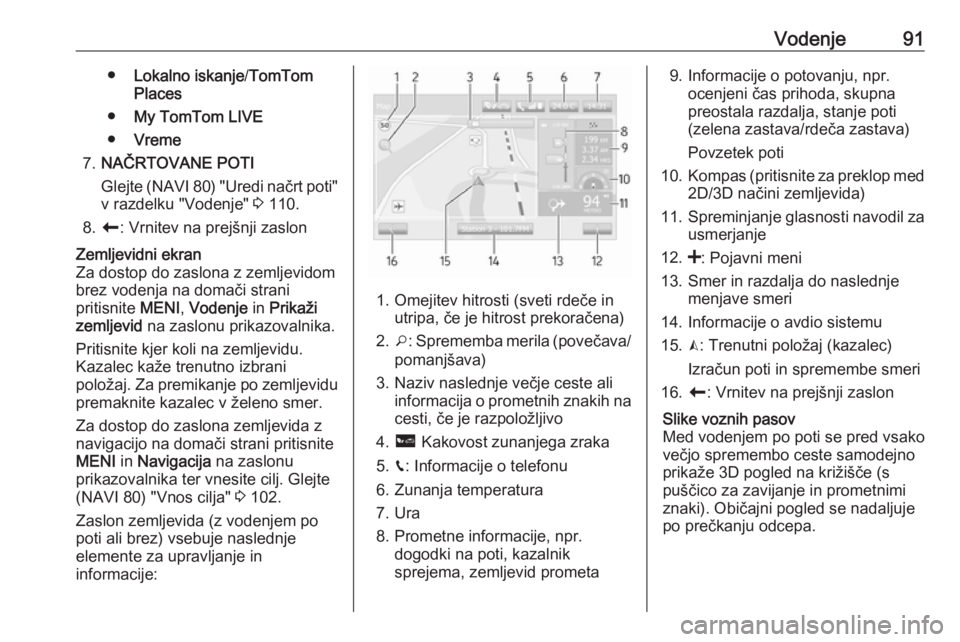
Vodenje91●Lokalno iskanje /TomTom
Places
● My TomTom LIVE
● Vreme
7. NAČRTOVANE POTI
Glejte (NAVI 80) "Uredi načrt poti" v razdelku "Vodenje" 3 110.
8. r : Vrnitev na prejšnji zaslonZemljevidni ekran
Za dostop do zaslona z zemljevidom
brez vodenja na domači strani
pritisnite MENI, Vodenje in Prikaži
zemljevid na zaslonu prikazovalnika.
Pritisnite kjer koli na zemljevidu.
Kazalec kaže trenutno izbrani
položaj. Za premikanje po zemljevidu premaknite kazalec v želeno smer.
Za dostop do zaslona zemljevida z
navigacijo na domači strani pritisnite
MENI in Navigacija na zaslonu
prikazovalnika ter vnesite cilj. Glejte (NAVI 80) "Vnos cilja" 3 102.
Zaslon zemljevida (z vodenjem po
poti ali brez) vsebuje naslednje
elemente za upravljanje in
informacije:
1. Omejitev hitrosti (sveti rdeče in utripa, če je hitrost prekoračena)
2. o: Sprememba merila (povečava/
pomanjšava)
3. Naziv naslednje večje ceste ali informacija o prometnih znakih na
cesti, če je razpoložljivo
4. ô Kakovost zunanjega zraka
5. g: Informacije o telefonu
6. Zunanja temperatura
7. Ura
8. Prometne informacije, npr. dogodki na poti, kazalnik
sprejema, zemljevid prometa
9. Informacije o potovanju, npr. ocenjeni čas prihoda, skupna
preostala razdalja, stanje poti
(zelena zastava/rdeča zastava)
Povzetek poti
10. Kompas (pritisnite za preklop med
2D/3D načini zemljevida)
11. Spreminjanje glasnosti navodil za
usmerjanje
12. <: Pojavni meni
13. Smer in razdalja do naslednje menjave smeri
14. Informacije o avdio sistemu
15. K: Trenutni položaj (kazalec)
Izračun poti in spremembe smeri
16. r: Vrnitev na prejšnji zaslonSlike voznih pasov
Med vodenjem po poti se pred vsako
večjo spremembo ceste samodejno
prikaže 3D pogled na križišče (s
puščico za zavijanje in prometnimi
znaki). Običajni pogled se nadaljuje
po prečkanju odcepa.
Page 92 of 153
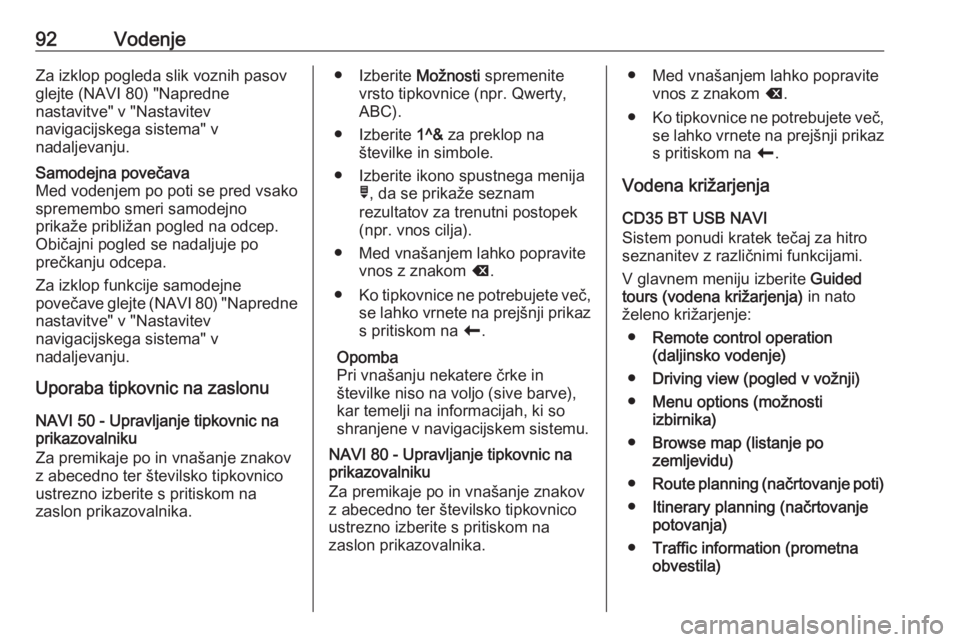
92VodenjeZa izklop pogleda slik voznih pasovglejte (NAVI 80) "Napredne
nastavitve" v "Nastavitev
navigacijskega sistema" v
nadaljevanju.Samodejna povečava
Med vodenjem po poti se pred vsako
spremembo smeri samodejno
prikaže približan pogled na odcep.
Običajni pogled se nadaljuje po
prečkanju odcepa.
Za izklop funkcije samodejne
povečave glejte (NAVI 80) "Napredne
nastavitve" v "Nastavitev
navigacijskega sistema" v
nadaljevanju.
Uporaba tipkovnic na zaslonu
NAVI 50 - Upravljanje tipkovnic na
prikazovalniku
Za premikaje po in vnašanje znakov
z abecedno ter številsko tipkovnico
ustrezno izberite s pritiskom na
zaslon prikazovalnika.
● Izberite Možnosti spremenite
vrsto tipkovnice (npr. Qwerty,
ABC).
● Izberite 1^& za preklop na
številke in simbole.
● Izberite ikono spustnega menija ó, da se prikaže seznam
rezultatov za trenutni postopek
(npr. vnos cilja).
● Med vnašanjem lahko popravite vnos z znakom k.
● Ko tipkovnice ne potrebujete več,
se lahko vrnete na prejšnji prikaz
s pritiskom na r.
Opomba
Pri vnašanju nekatere črke in
številke niso na voljo (sive barve),
kar temelji na informacijah, ki so
shranjene v navigacijskem sistemu.
NAVI 80 - Upravljanje tipkovnic na
prikazovalniku
Za premikaje po in vnašanje znakov
z abecedno ter številsko tipkovnico
ustrezno izberite s pritiskom na
zaslon prikazovalnika.● Med vnašanjem lahko popravite vnos z znakom k.
● Ko tipkovnice ne potrebujete več,
se lahko vrnete na prejšnji prikazs pritiskom na r.
Vodena križarjenja CD35 BT USB NAVI
Sistem ponudi kratek tečaj za hitro
seznanitev z različnimi funkcijami.
V glavnem meniju izberite Guided
tours (vodena križarjenja) in nato
želeno križarjenje:
● Remote control operation
(daljinsko vodenje)
● Driving view (pogled v vožnji)
● Menu options (možnosti
izbirnika)
● Browse map (listanje po
zemljevidu)
● Route planning (načrtovanje poti)
● Itinerary planning (načrtovanje
potovanja)
● Traffic information (prometna
obvestila)
Page 93 of 153
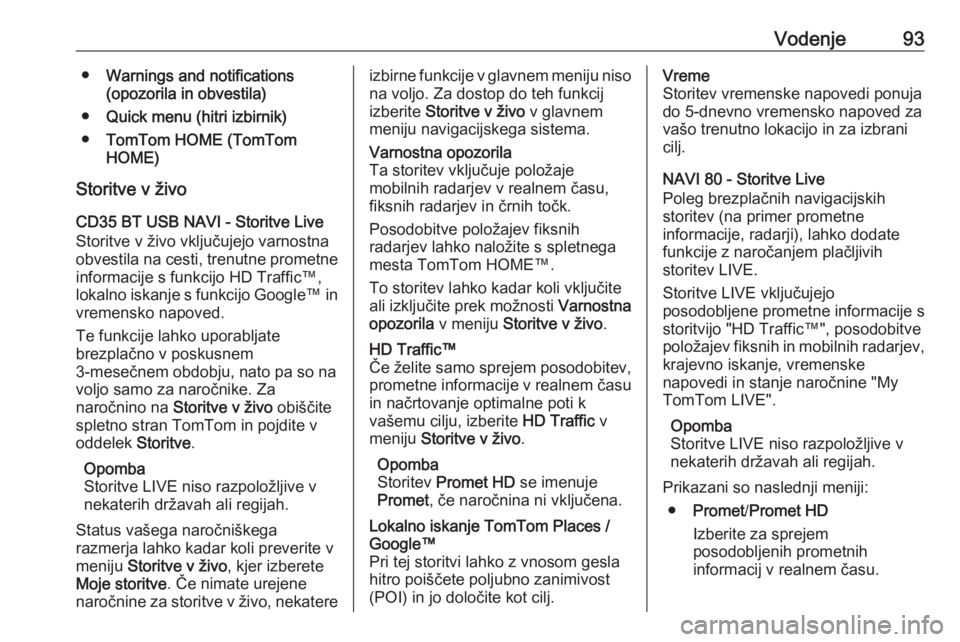
Vodenje93●Warnings and notifications
(opozorila in obvestila)
● Quick menu (hitri izbirnik)
● TomTom HOME (TomTom
HOME)
Storitve v živo
CD35 BT USB NAVI - Storitve Live
Storitve v živo vključujejo varnostna
obvestila na cesti, trenutne prometne informacije s funkcijo HD Traffic™,
lokalno iskanje s funkcijo Google™ in
vremensko napoved.
Te funkcije lahko uporabljate
brezplačno v poskusnem
3-mesečnem obdobju, nato pa so na
voljo samo za naročnike. Za
naročnino na Storitve v živo obiščite
spletno stran TomTom in pojdite v
oddelek Storitve.
Opomba
Storitve LIVE niso razpoložljive v
nekaterih državah ali regijah.
Status vašega naročniškega
razmerja lahko kadar koli preverite v
meniju Storitve v živo , kjer izberete
Moje storitve . Če nimate urejene
naročnine za storitve v živo, nekatereizbirne funkcije v glavnem meniju niso
na voljo. Za dostop do teh funkcij
izberite Storitve v živo v glavnem
meniju navigacijskega sistema.Varnostna opozorila
Ta storitev vključuje položaje
mobilnih radarjev v realnem času,
fiksnih radarjev in črnih točk.
Posodobitve položajev fiksnih
radarjev lahko naložite s spletnega
mesta TomTom HOME™.
To storitev lahko kadar koli vključite
ali izključite prek možnosti Varnostna
opozorila v meniju Storitve v živo .HD Traffic™
Če želite samo sprejem posodobitev, prometne informacije v realnem času
in načrtovanje optimalne poti k
vašemu cilju, izberite HD Traffic v
meniju Storitve v živo .
Opomba
Storitev Promet HD se imenuje
Promet , če naročnina ni vključena.Lokalno iskanje TomTom Places /
Google™
Pri tej storitvi lahko z vnosom gesla
hitro poiščete poljubno zanimivost
(POI) in jo določite kot cilj.Vreme
Storitev vremenske napovedi ponuja
do 5-dnevno vremensko napoved za
vašo trenutno lokacijo in za izbrani
cilj.
NAVI 80 - Storitve Live
Poleg brezplačnih navigacijskih
storitev (na primer prometne
informacije, radarji), lahko dodate
funkcije z naročanjem plačljivih
storitev LIVE.
Storitve LIVE vključujejo
posodobljene prometne informacije s
storitvijo "HD Traffic™", posodobitve
položajev fiksnih in mobilnih radarjev,
krajevno iskanje, vremenske
napovedi in stanje naročnine "My TomTom LIVE".
Opomba
Storitve LIVE niso razpoložljive v
nekaterih državah ali regijah.
Prikazani so naslednji meniji: ● Promet /Promet HD
Izberite za sprejem
posodobljenih prometnih
informacij v realnem času.
Page 94 of 153
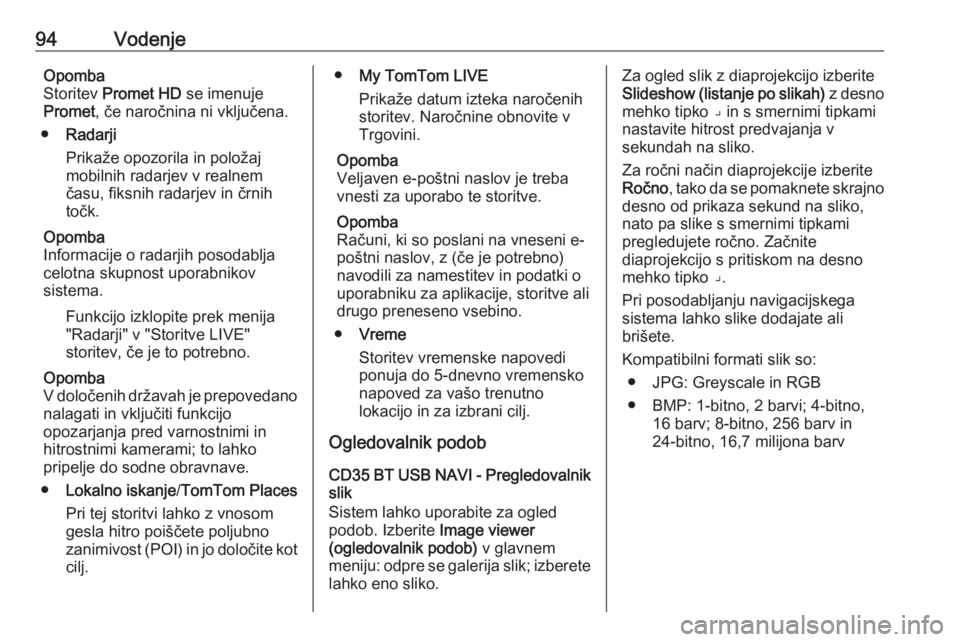
94VodenjeOpomba
Storitev Promet HD se imenuje
Promet , če naročnina ni vključena.
● Radarji
Prikaže opozorila in položaj
mobilnih radarjev v realnem
času, fiksnih radarjev in črnih
točk.
Opomba
Informacije o radarjih posodablja
celotna skupnost uporabnikov
sistema.
Funkcijo izklopite prek menija
"Radarji" v "Storitve LIVE"
storitev, če je to potrebno.
Opomba
V določenih državah je prepovedano nalagati in vključiti funkcijo
opozarjanja pred varnostnimi in
hitrostnimi kamerami; to lahko
pripelje do sodne obravnave.
● Lokalno iskanje /TomTom Places
Pri tej storitvi lahko z vnosom
gesla hitro poiščete poljubno
zanimivost (POI) in jo določite kot cilj.● My TomTom LIVE
Prikaže datum izteka naročenih
storitev. Naročnine obnovite v
Trgovini.
Opomba
Veljaven e-poštni naslov je treba
vnesti za uporabo te storitve.
Opomba
Računi, ki so poslani na vneseni e- poštni naslov, z (če je potrebno)navodili za namestitev in podatki o
uporabniku za aplikacije, storitve ali
drugo preneseno vsebino.
● Vreme
Storitev vremenske napovedi
ponuja do 5-dnevno vremensko
napoved za vašo trenutno
lokacijo in za izbrani cilj.
Ogledovalnik podob
CD35 BT USB NAVI - Pregledovalnik slik
Sistem lahko uporabite za ogled
podob. Izberite Image viewer
(ogledovalnik podob) v glavnem
meniju: odpre se galerija slik; izberete
lahko eno sliko.Za ogled slik z diaprojekcijo izberite
Slideshow (listanje po slikah) z desno
mehko tipko ⌟ in s smernimi tipkami
nastavite hitrost predvajanja v
sekundah na sliko.
Za ročni način diaprojekcije izberite
Ročno , tako da se pomaknete skrajno
desno od prikaza sekund na sliko,
nato pa slike s smernimi tipkami
pregledujete ročno. Začnite
diaprojekcijo s pritiskom na desno
mehko tipko ⌟.
Pri posodabljanju navigacijskega sistema lahko slike dodajate ali
brišete.
Kompatibilni formati slik so: ● JPG: Greyscale in RGB
● BMP: 1-bitno, 2 barvi; 4-bitno, 16 barv; 8-bitno, 256 barv in
24-bitno, 16,7 milijona barv
Page 95 of 153
![OPEL VIVARO B 2016 Navodila za uporabo Infotainment sistema Vodenje95Nastavitev navigacijskega
sistema
CD35 BT USB NAVI - Nastavitev
navigacijskega sistemaGlasnost navigacije
Za spremembo glasnosti med
glasovnimi napotki obrnite X ali
pritisnite < ali ].
G OPEL VIVARO B 2016 Navodila za uporabo Infotainment sistema Vodenje95Nastavitev navigacijskega
sistema
CD35 BT USB NAVI - Nastavitev
navigacijskega sistemaGlasnost navigacije
Za spremembo glasnosti med
glasovnimi napotki obrnite X ali
pritisnite < ali ].
G](/img/37/39780/w960_39780-94.png)
Vodenje95Nastavitev navigacijskega
sistema
CD35 BT USB NAVI - Nastavitev
navigacijskega sistemaGlasnost navigacije
Za spremembo glasnosti med
glasovnimi napotki obrnite X ali
pritisnite < ali ].
Glasnost lahko spremenite tudi tako,
da pritisnete ! ali # na upravnih
stikalih na volanu.
Za ponovitev glasovnega napotka
pritisnite levo mehko tipko ⌞.Preference sistema
Sistem lahko nastavite osebnim
željam primerno. Za ogled nastavljivih
možnosti izberite Change
preferences (sprememba preferenc)
v glavnem meniju.
Hitri meni omogoča takojšen dostop
do nekaterih elementov menija. Za
dostop do Quick menu (hitri izbirnik)
pritisnite osrednjo tipko na daljinskem upravljalniku.Change Home location (zamenjava
lokacije doma)
Za zamenjavo lokacije zadanega
doma.Manage favourites (ureditev
priljubljenih)
Za brisanje shranjenih priljubljenih
ciljev. Za brisanje vnosa izberite
želen vnos z mehko tipko in nato Done (Storjeno) .Switch map (preklop med zemljevidi)
V uporabi pri naloženih večih
zemljevidih na SD kartici. Za
zamenjavo zemljevida izberite Switch
map (preklop med zemljevidi) in nato
želeni zemljevid.Voice preferences (glasovne
preference)
Za izbiro glasovnih napotkov in izbiro
naravnega ali sintetičnega glasu.
Napotki z naravnim glasom nudijo le
enostavno vodenje, medtem ko
sintetični glas obsega tudi usmerjanje na cesti ter dodatne informacije (npr.prometni znaki, prometne informacije
itd.).Izključitev glasu
Za izključitev glasovnih napotkov,
vodenje samo s prikazom zemljevida.Turn off sound (izklop zvoka)
Za izključitev vseh zvokov, vključno z glasovnimi napotki, opozorili itd.. Za
ponovno vključitev zvoka izberite
Turn on sound (vklop zvoka) .Safety preferences (varnostne
preference)
Za aktiviranje zvočnih opozoril med
vožnjo (npr. pri prekoračitvi
nastavljene hitrosti, medtem ko se
približujete šoli itd.). To možnost
lahko uporabite tudi za
poenostavljanje menijev.Planning preferences (preference
načrtovanja)
Na izbiro je pet tipov preferenc
načrtovanja. Priporočena preferenca
je Fastest route (najhitrejša pot) .
Po izbiri kriterija načrtovanja sistem
dopušča aktiviranje funkcije
IQ Routes™. Če je funkcija
aktivirana, načrtuje najboljšo pot z
vračunavanjem hitrostnih omejitev.
Page 96 of 153
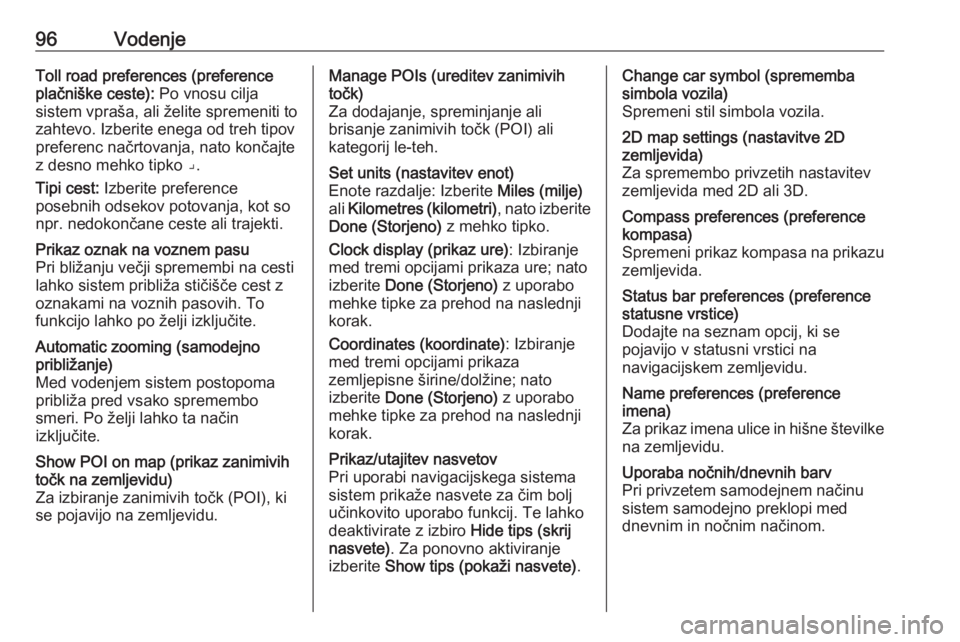
96VodenjeToll road preferences (preference
plačniške ceste): Po vnosu cilja
sistem vpraša, ali želite spremeniti to
zahtevo. Izberite enega od treh tipov
preferenc načrtovanja, nato končajte
z desno mehko tipko ⌟.
Tipi cest: Izberite preference
posebnih odsekov potovanja, kot so
npr. nedokončane ceste ali trajekti.Prikaz oznak na voznem pasu
Pri bližanju večji spremembi na cesti
lahko sistem približa stičišče cest z
oznakami na voznih pasovih. To
funkcijo lahko po želji izključite.Automatic zooming (samodejno
približanje)
Med vodenjem sistem postopoma
približa pred vsako spremembo
smeri. Po želji lahko ta način
izključite.Show POI on map (prikaz zanimivih točk na zemljevidu)
Za izbiranje zanimivih točk (POI), ki
se pojavijo na zemljevidu.Manage POIs (ureditev zanimivih
točk)
Za dodajanje, spreminjanje ali
brisanje zanimivih točk (POI) ali
kategorij le-teh.Set units (nastavitev enot)
Enote razdalje: Izberite Miles (milje)
ali Kilometres (kilometri) , nato izberite
Done (Storjeno) z mehko tipko.
Clock display (prikaz ure) : Izbiranje
med tremi opcijami prikaza ure; nato
izberite Done (Storjeno) z uporabo
mehke tipke za prehod na naslednji
korak.
Coordinates (koordinate) : Izbiranje
med tremi opcijami prikaza
zemljepisne širine/dolžine; nato
izberite Done (Storjeno) z uporabo
mehke tipke za prehod na naslednji korak.Prikaz/utajitev nasvetov
Pri uporabi navigacijskega sistema
sistem prikaže nasvete za čim bolj
učinkovito uporabo funkcij. Te lahko
deaktivirate z izbiro Hide tips (skrij
nasvete) . Za ponovno aktiviranje
izberite Show tips (pokaži nasvete) .Change car symbol (sprememba
simbola vozila)
Spremeni stil simbola vozila.2D map settings (nastavitve 2D
zemljevida)
Za spremembo privzetih nastavitev
zemljevida med 2D ali 3D.Compass preferences (preference
kompasa)
Spremeni prikaz kompasa na prikazu
zemljevida.Status bar preferences (preference
statusne vrstice)
Dodajte na seznam opcij, ki se
pojavijo v statusni vrstici na
navigacijskem zemljevidu.Name preferences (preference
imena)
Za prikaz imena ulice in hišne številke
na zemljevidu.Uporaba nočnih/dnevnih barv
Pri privzetem samodejnem načinu
sistem samodejno preklopi med
dnevnim in nočnim načinom.
Page 97 of 153
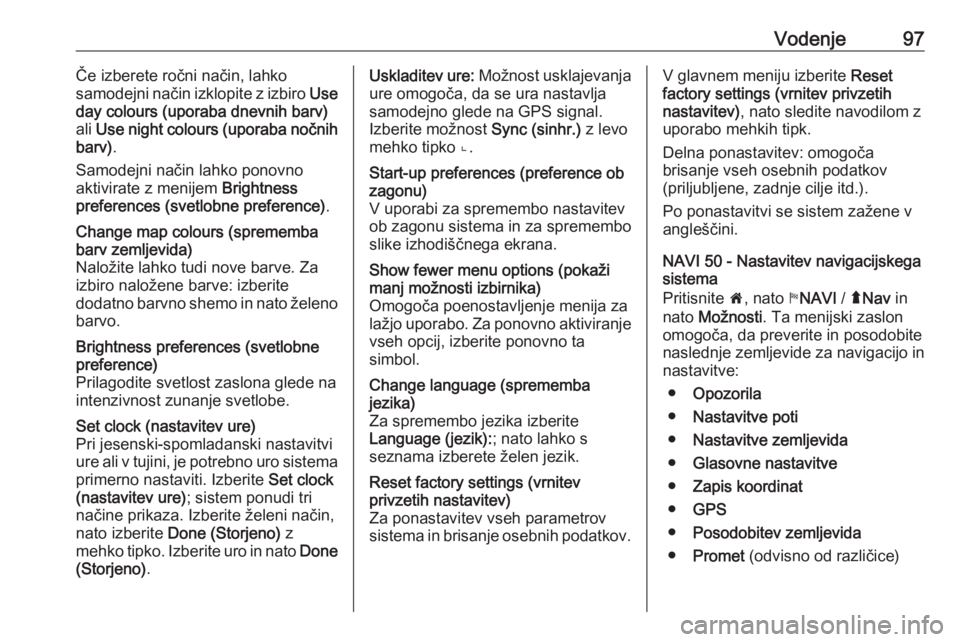
Vodenje97Če izberete ročni način, lahko
samodejni način izklopite z izbiro Use
day colours (uporaba dnevnih barv)
ali Use night colours (uporaba nočnih
barv) .
Samodejni način lahko ponovno
aktivirate z menijem Brightness
preferences (svetlobne preference) .Change map colours (sprememba
barv zemljevida)
Naložite lahko tudi nove barve. Za
izbiro naložene barve: izberite
dodatno barvno shemo in nato želeno barvo.Brightness preferences (svetlobnepreference)
Prilagodite svetlost zaslona glede na intenzivnost zunanje svetlobe.Set clock (nastavitev ure)
Pri jesenski-spomladanski nastavitvi
ure ali v tujini, je potrebno uro sistema
primerno nastaviti. Izberite Set clock
(nastavitev ure) ; sistem ponudi tri
načine prikaza. Izberite želeni način,
nato izberite Done (Storjeno) z
mehko tipko. Izberite uro in nato Done
(Storjeno) .Uskladitev ure: Možnost usklajevanja
ure omogoča, da se ura nastavlja
samodejno glede na GPS signal.
Izberite možnost Sync (sinhr.) z levo
mehko tipko ⌞.Start-up preferences (preference ob
zagonu)
V uporabi za spremembo nastavitev
ob zagonu sistema in za spremembo
slike izhodiščnega ekrana.Show fewer menu options (pokaži
manj možnosti izbirnika)
Omogoča poenostavljenje menija za
lažjo uporabo. Za ponovno aktiviranje vseh opcij, izberite ponovno ta
simbol.Change language (sprememba
jezika)
Za spremembo jezika izberite
Language (jezik): ; nato lahko s
seznama izberete želen jezik.Reset factory settings (vrnitev
privzetih nastavitev)
Za ponastavitev vseh parametrov
sistema in brisanje osebnih podatkov.V glavnem meniju izberite Reset
factory settings (vrnitev privzetih
nastavitev) , nato sledite navodilom z
uporabo mehkih tipk.
Delna ponastavitev: omogoča
brisanje vseh osebnih podatkov
(priljubljene, zadnje cilje itd.).
Po ponastavitvi se sistem zažene v
angleščini.
NAVI 50 - Nastavitev navigacijskega
sistema
Pritisnite 7, nato yNAVI / ýNav in
nato Možnosti . Ta menijski zaslon
omogoča, da preverite in posodobite
naslednje zemljevide za navigacijo in nastavitve:
● Opozorila
● Nastavitve poti
● Nastavitve zemljevida
● Glasovne nastavitve
● Zapis koordinat
● GPS
● Posodobitev zemljevida
● Promet (odvisno od različice)
Page 98 of 153
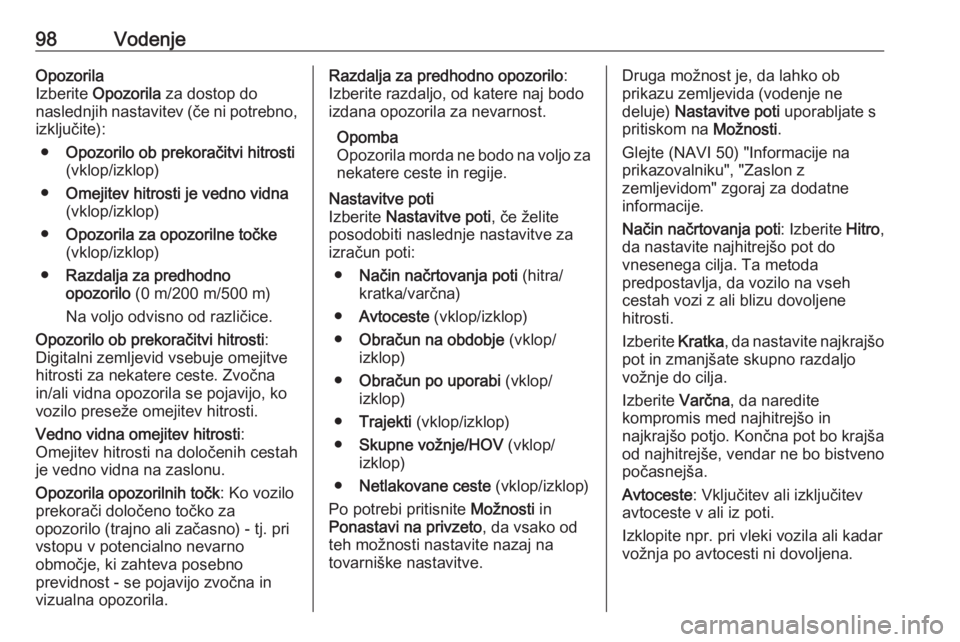
98VodenjeOpozorila
Izberite Opozorila za dostop do
naslednjih nastavitev (če ni potrebno,
izključite):
● Opozorilo ob prekoračitvi hitrosti
(vklop/izklop)
● Omejitev hitrosti je vedno vidna
(vklop/izklop)
● Opozorila za opozorilne točke
(vklop/izklop)
● Razdalja za predhodno
opozorilo (0 m/200 m/500 m)
Na voljo odvisno od različice.
Opozorilo ob prekoračitvi hitrosti :
Digitalni zemljevid vsebuje omejitve
hitrosti za nekatere ceste. Zvočna
in/ali vidna opozorila se pojavijo, ko vozilo preseže omejitev hitrosti.
Vedno vidna omejitev hitrosti :
Omejitev hitrosti na določenih cestah
je vedno vidna na zaslonu.
Opozorila opozorilnih točk : Ko vozilo
prekorači določeno točko za
opozorilo (trajno ali začasno) - tj. pri
vstopu v potencialno nevarno
območje, ki zahteva posebno
previdnost - se pojavijo zvočna in
vizualna opozorila.Razdalja za predhodno opozorilo :
Izberite razdaljo, od katere naj bodo
izdana opozorila za nevarnost.
Opomba
Opozorila morda ne bodo na voljo za
nekatere ceste in regije.Nastavitve poti
Izberite Nastavitve poti , če želite
posodobiti naslednje nastavitve za izračun poti:
● Način načrtovanja poti (hitra/
kratka/varčna)
● Avtoceste (vklop/izklop)
● Obračun na obdobje (vklop/
izklop)
● Obračun po uporabi (vklop/
izklop)
● Trajekti (vklop/izklop)
● Skupne vožnje/HOV (vklop/
izklop)
● Netlakovane ceste (vklop/izklop)
Po potrebi pritisnite Možnosti in
Ponastavi na privzeto , da vsako od
teh možnosti nastavite nazaj na
tovarniške nastavitve.Druga možnost je, da lahko ob
prikazu zemljevida (vodenje ne
deluje) Nastavitve poti uporabljate s
pritiskom na Možnosti.
Glejte (NAVI 50) "Informacije na
prikazovalniku", "Zaslon z
zemljevidom" zgoraj za dodatne
informacije.
Način načrtovanja poti : Izberite Hitro,
da nastavite najhitrejšo pot do vnesenega cilja. Ta metoda
predpostavlja, da vozilo na vseh
cestah vozi z ali blizu dovoljene
hitrosti.
Izberite Kratka, da nastavite najkrajšo
pot in zmanjšate skupno razdaljo vožnje do cilja.
Izberite Varčna, da naredite
kompromis med najhitrejšo in
najkrajšo potjo. Končna pot bo krajša
od najhitrejše, vendar ne bo bistveno
počasnejša.
Avtoceste : Vključitev ali izključitev
avtoceste v ali iz poti.
Izklopite npr. pri vleki vozila ali kadar
vožnja po avtocesti ni dovoljena.
Page 99 of 153
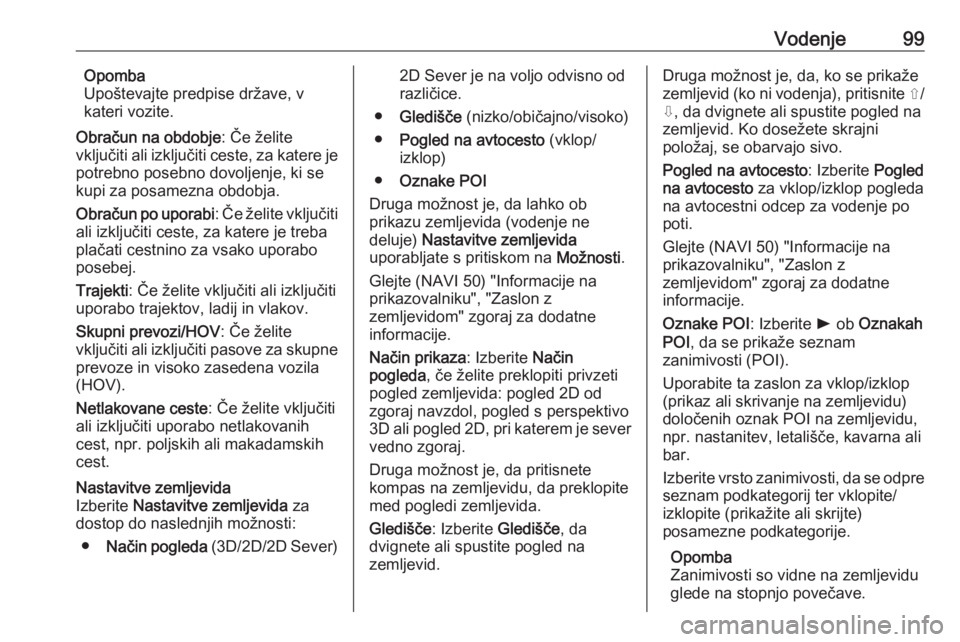
Vodenje99Opomba
Upoštevajte predpise države, v
kateri vozite.
Obračun na obdobje : Če želite
vključiti ali izključiti ceste, za katere je
potrebno posebno dovoljenje, ki se
kupi za posamezna obdobja.
Obračun po uporabi : Če želite vključiti
ali izključiti ceste, za katere je treba
plačati cestnino za vsako uporabo
posebej.
Trajekti : Če želite vključiti ali izključiti
uporabo trajektov, ladij in vlakov.
Skupni prevozi/HOV : Če želite
vključiti ali izključiti pasove za skupne
prevoze in visoko zasedena vozila
(HOV).
Netlakovane ceste : Če želite vključiti
ali izključiti uporabo netlakovanih
cest, npr. poljskih ali makadamskih
cest.Nastavitve zemljevida
Izberite Nastavitve zemljevida za
dostop do naslednjih možnosti:
● Način pogleda (3D/2D/2D Sever)2D Sever je na voljo odvisno od
različice.
● Gledišče (nizko/običajno/visoko)
● Pogled na avtocesto (vklop/
izklop)
● Oznake POI
Druga možnost je, da lahko ob
prikazu zemljevida (vodenje ne
deluje) Nastavitve zemljevida
uporabljate s pritiskom na Možnosti.
Glejte (NAVI 50) "Informacije na
prikazovalniku", "Zaslon z
zemljevidom" zgoraj za dodatne
informacije.
Način prikaza : Izberite Način
pogleda , če želite preklopiti privzeti
pogled zemljevida: pogled 2D od
zgoraj navzdol, pogled s perspektivo
3D ali pogled 2D, pri katerem je sever
vedno zgoraj.
Druga možnost je, da pritisnete
kompas na zemljevidu, da preklopite med pogledi zemljevida.
Gledišče : Izberite Gledišče, da
dvignete ali spustite pogled na
zemljevid.Druga možnost je, da, ko se prikaže zemljevid (ko ni vodenja), pritisnite ⇧/
⇩, da dvignete ali spustite pogled na zemljevid. Ko dosežete skrajni
položaj, se obarvajo sivo.
Pogled na avtocesto : Izberite Pogled
na avtocesto za vklop/izklop pogleda
na avtocestni odcep za vodenje po
poti.
Glejte (NAVI 50) "Informacije na
prikazovalniku", "Zaslon z
zemljevidom" zgoraj za dodatne
informacije.
Oznake POI : Izberite l ob Oznakah
POI , da se prikaže seznam
zanimivosti (POI).
Uporabite ta zaslon za vklop/izklop
(prikaz ali skrivanje na zemljevidu)
določenih oznak POI na zemljevidu,
npr. nastanitev, letališče, kavarna ali
bar.
Izberite vrsto zanimivosti, da se odpre
seznam podkategorij ter vklopite/
izklopite (prikažite ali skrijte)
posamezne podkategorije.
Opomba
Zanimivosti so vidne na zemljevidu
glede na stopnjo povečave.
Page 100 of 153
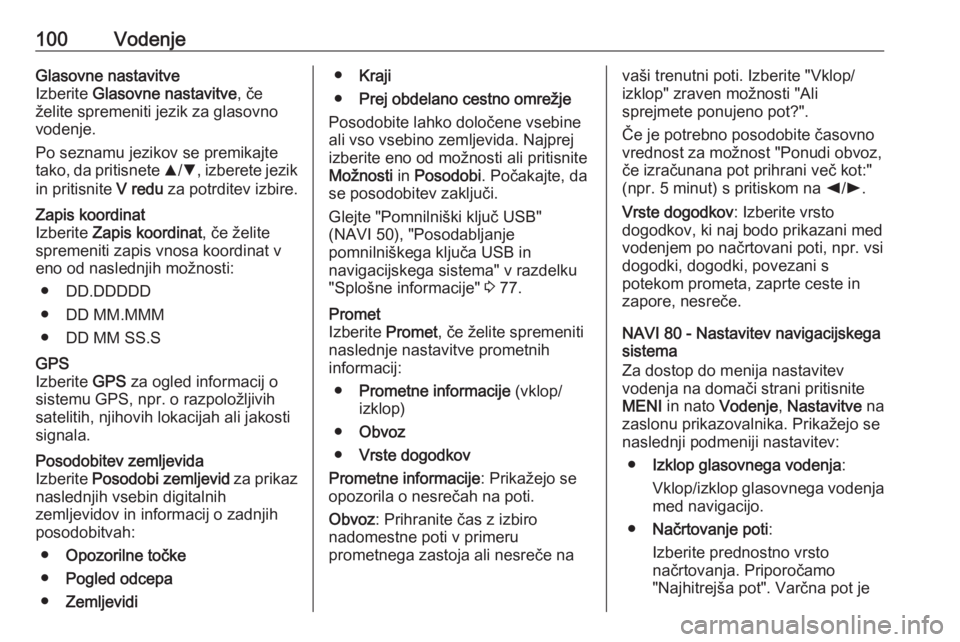
100VodenjeGlasovne nastavitve
Izberite Glasovne nastavitve , če
želite spremeniti jezik za glasovno vodenje.
Po seznamu jezikov se premikajte tako, da pritisnete R/S , izberete jezik
in pritisnite V redu za potrditev izbire.Zapis koordinat
Izberite Zapis koordinat , če želite
spremeniti zapis vnosa koordinat v
eno od naslednjih možnosti:
● DD.DDDDD
● DD MM.MMM
● DD MM SS.SGPS
Izberite GPS za ogled informacij o
sistemu GPS, npr. o razpoložljivih
satelitih, njihovih lokacijah ali jakosti
signala.Posodobitev zemljevida
Izberite Posodobi zemljevid za prikaz
naslednjih vsebin digitalnih
zemljevidov in informacij o zadnjih
posodobitvah:
● Opozorilne točke
● Pogled odcepa
● Zemljevidi●Kraji
● Prej obdelano cestno omrežje
Posodobite lahko določene vsebine
ali vso vsebino zemljevida. Najprej
izberite eno od možnosti ali pritisnite
Možnosti in Posodobi . Počakajte, da
se posodobitev zaključi.
Glejte "Pomnilniški ključ USB"
(NAVI 50), "Posodabljanje
pomnilniškega ključa USB in
navigacijskega sistema" v razdelku
"Splošne informacije" 3 77.Promet
Izberite Promet, če želite spremeniti
naslednje nastavitve prometnih
informacij:
● Prometne informacije (vklop/
izklop)
● Obvoz
● Vrste dogodkov
Prometne informacije : Prikažejo se
opozorila o nesrečah na poti.
Obvoz : Prihranite čas z izbiro
nadomestne poti v primeru
prometnega zastoja ali nesreče navaši trenutni poti. Izberite "Vklop/
izklop" zraven možnosti "Ali
sprejmete ponujeno pot?".
Če je potrebno posodobite časovno
vrednost za možnost "Ponudi obvoz,
če izračunana pot prihrani več kot:"
(npr. 5 minut) s pritiskom na k/l .
Vrste dogodkov : Izberite vrsto
dogodkov, ki naj bodo prikazani med
vodenjem po načrtovani poti, npr. vsi
dogodki, dogodki, povezani s
potekom prometa, zaprte ceste in
zapore, nesreče.
NAVI 80 - Nastavitev navigacijskega
sistema
Za dostop do menija nastavitev
vodenja na domači strani pritisnite
MENI in nato Vodenje , Nastavitve na
zaslonu prikazovalnika. Prikažejo se
naslednji podmeniji nastavitev:
● Izklop glasovnega vodenja :
Vklop/izklop glasovnega vodenja
med navigacijo.
● Načrtovanje poti :
Izberite prednostno vrsto
načrtovanja. Priporočamo
"Najhitrejša pot". Varčna pot je